Cum să vă aflați numele de utilizator și parola Rostelecom. Schimbați parola standard pe routerul WiFi Rostelecom
Au trecut mult timpurile în care era tradiționalul mod de a merge online computer staționar conectat cablu de rețea venind de la intrare. Mult mai convenabil, mobil și mai ușor de utilizat transmisie wireless date folosind un router. Folosind instrumente de marshalling bune, puteți furniza cu ușurință Internetului toate dispozitivele necesare - un laptop, telefon, tabletă, set-top box și orice alte achiziții ale proprietarului.
Schimbarea parolei pe un router wifi este ușoară, urmați instrucțiunile de mai jos.
Pentru a îmbunătăți securitatea, merită să vă schimbați din când în când datele de confidențialitate. Trebuie să știți cum să schimbați parola pe un router wifi Rostelecom este cea mai ușoară cale, ce motive sunt cel mai adesea valabile și dacă există diferențe în procedură pe diferite echipamente, vom lua în considerare în articol.
Motive pentru schimbarea parolei pe un router Wi-Fi
Principalele motive pentru care este necesar să se stabilească noi condiții de siguranță:
- Parola este prea simplă sau inexistentă. Dacă nu este instalat pe routerul Rostelecom, oricine se află în raza de acțiune a semnalului dispozitivului poate utiliza o conexiune nesecurizată (și în modele bune este de aproximativ 300 de metri). Dacă puteți afla parola printr-o selecție simplă de combinații (de exemplu, 12345 sau qwerty), atunci toți cei de la intrare vor putea să se alăture și să intre online gratuit.
Cu cât este distribuit mai mulți utilizatori Wi-Fi, cu atât va fi furnizată o viteză mai mică, distribuită uniform între toate gadgeturile. De asemenea, merită să rețineți că, dacă se detectează acțiuni ilegale atunci când utilizați conexiunea dvs., atunci proprietarul va trebui să fie, de asemenea, responsabil pentru acestea. Merită să vă deranjați cu întrebarea cum să setați o parolă.
- Trebuie eliminat. Situația este opusă celei descrise mai sus. Dacă clientul dorește să distribuie internetul, de exemplu, este incomod să-l înregistreze în fiecare dintre laptopurile utilizate și este sigur că vecinii nu vor folosi conexiunea.
- L-am uitat pe cel vechi. Dacă, atunci când încearcă să se conecteze, de fiecare dată necesită un nume de utilizator și o parolă, iar clientul nu-și amintește, atunci schimbând setările din echipament, puteți instala imediat una nouă.
Cum să aflați datele de conectare și parola de pe router
În ciuda varietății de modele utilizate, principiul general al modului de modificare a parolei este același.
- Trebuie să vă conectați la router utilizând un computer conectat la retea locala... Pentru a-l introduce, trebuie să introduceți numărul routerului în linia standard a browserului. Cum să aflați - uitați-vă la peretele inferior al dispozitivului.
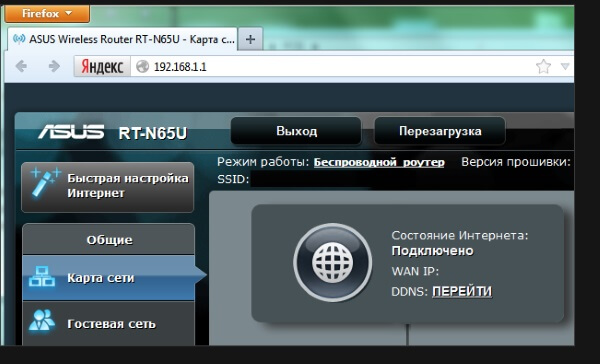
Accesați interfața routerului Rostelecom și accesați Setări Wi-Fi rețele.
- În fereastra care apare, ne confirmăm dreptul de a face modificări, fereastra necesită un nume de utilizator și o parolă. Dacă nu au fost modificate, atunci puteți afla parola de la producător pe echipamentul în sine, de regulă, informațiile sunt tipărite pe etichetă.
Dacă ați setat o parolă pe router și ați uitat-o, atunci o resetare generală va fi soluția la problema. Pentru a face acest lucru, trebuie să găsiți o mică gaură în carcasa marcată cu cuvântul Reset. Cu un obiect subțire lung (un ac, o tijă dintr-un stilou), trebuie să țineți butonul timp de aproximativ 15-20 de secunde, astfel, dispozitivul resetează totul la setările din fabrică.
Instrucțiuni: cum să schimbați parola pe un router wifi
Următorul pas este de a afla cum să schimbați parola.
- Intrăm în panoul de control, căutăm fila Setări WLAN și selectăm Securitate.
- În fereastra care apare, găsiți câmpul de parolă WPA / WAPI. Îl schimbăm pe unul nou.
O nouă cheie Wi-Fi ar trebui să fie suficient de dificil de ales, dar ușor de reținut. De exemplu, puteți seta data nașterii cuiva din familie (28061984).
- Este imperativ să salvați modificările făcute, butonul din partea de jos a filei (Apply à Save).
- Reporniți routerul. Acest pas este necesar pentru ca hardware-ul să fie actualizat în rețea și modificările să aibă efect.
Video: ajuta la resetarea și schimbarea parolei de pe router.
aceasta mod universal, care poate fi folosit pentru a seta o parolă pe orice model wi-fi. Dacă doriți să știți cum să protejați parola prin Wi-Fi în mod specific pe routerul dvs., atunci aceste informații pot fi găsite în instrucțiunile dispozitivului sau în rețea în descrierea funcționalității modelului.
Furnizorul Rostelecom are un număr mare de abonați în toată Rusia. Această companie are parteneriate cu un număr mare de producători de router de rețea, deci nu contează cu adevărat ce marcă de router aveți. Dacă l-ați achiziționat de la Rostelecom, atunci aceasta înseamnă că există un firmware special dezvoltat sau deja configurat în interior, care vă permite să configurați cu ușurință diverși parametri, precum și, dacă este necesar, să primiți comentarii despre configurație de la serviciul de asistență tehnică.
Dacă vă întrebați cum să schimbați parola de pe router, atunci probabil că ați început să înțelegeți setarea acestui lucru echipamente de rețea... Cu toate acestea, acest lucru nu este de obicei necesar, deoarece routerul este configurat astfel încât să îl conectați și să începeți să utilizați Internetul. Cu toate acestea, schimbarea parolei este decizia corectă.
Deci, cum vă schimbați parola în diferite modele routere? Pentru a face acest lucru, aveți nevoie de un browser, un computer (laptop, tabletă, smartphone) conectat la rețea.
Sagemcom Fast
Aceste routere sunt cele mai populare printre abonații Rostelecom. Puteți achiziționa unul dintre diferitele modele, iar metoda de configurare va fi aceeași pentru marca în ansamblu. Instrucțiunile pentru schimbarea parolei sunt după cum urmează:
1. lansează orice browser;
4. După ce v-ați conectat, veți fi direcționat către pagina principala setări. Selectați secțiunea „Setări WLAN”;
5. comutați la fila „Securitate”; 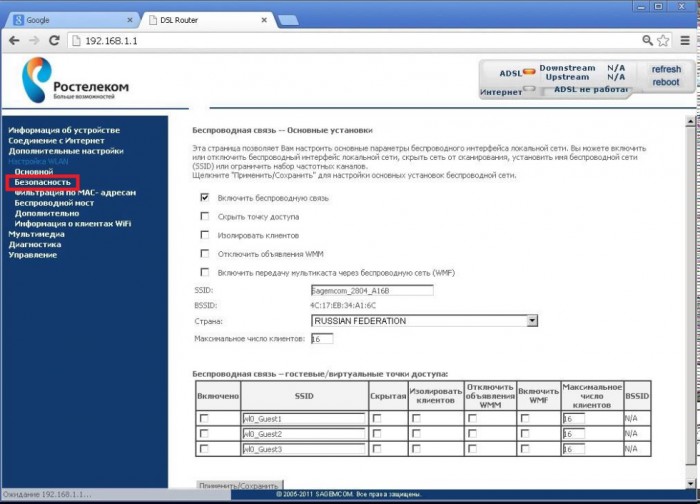
6. În partea dreaptă, găsiți setarea parolei WPA / WPA2. Introduceți parola dorită;
7. faceți clic pe „Aplicați și salvați”;
8. în stânga, selectați secțiunea „Management”;
9. Faceți clic pe fila „Reporniți” și așteptați repornirea routerului.
D-Link DVG-5402SP
Un alt tip popular de routere printre abonații Rostelecom. Iată instrucțiunile:
1. lansează orice browser;
2. în bara de adrese, scrieți adresa 192.168.8.254 (această adresă este destul de nestandardă și este potrivită pentru acest model particular, pentru alte modele este mai bine să utilizați adresa standard 192.168.1.1) și apăsați Enter;
3. În fereastra care se deschide, introduceți numele de utilizator și parola pentru a intra în meniu. Autentificare - administrator, parolă - lăsați necompletat; 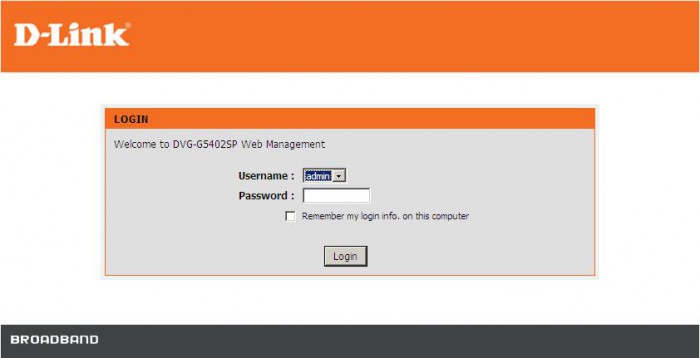
4. după ce te-ai conectat, vei fi condus la pagina principală de setări. În partea stângă, selectați secțiunea „Configurare”;
5. dintre secțiuni, selectați „Setări conexiune fără fir"(" Configurare wireless ");
6. accesați fila „Securitate” („Securitate fără fir”);
7. Găsiți parametrul „Pre-shared key”. Introduceți parola dorită;
8. faceți clic pe „Aplicați”;
9. în partea de sus a meniului, selectați secțiunea „Întreținere”;
10. Selectați „Salvare și repornire” și faceți clic pe butonul „Repornire”.
Așteptați ca routerul să repornească și să se conecteze la rețea folosind Parolă Nouă.
TP-Link TL-WR841ND
A treia marcă comună de echipamente. Vă puteți schimba parola astfel:
1. lansează orice browser;
2. în bara de adrese, scrieți adresa 192.168.1.1 și apăsați Enter;
3. În fereastra care se deschide, introduceți numele de utilizator și parola pentru a intra în meniu. Introduceți „admin” în ambele câmpuri;
4. după ce te-ai conectat, vei fi condus la pagina principală de setări. Selectați secțiunea „Wireless”;
5. comutați la fila „Securitate” („Securitate fără fir”);
6. Găsiți parametrul „Parolă wireless”. Introduceți parola dorită; 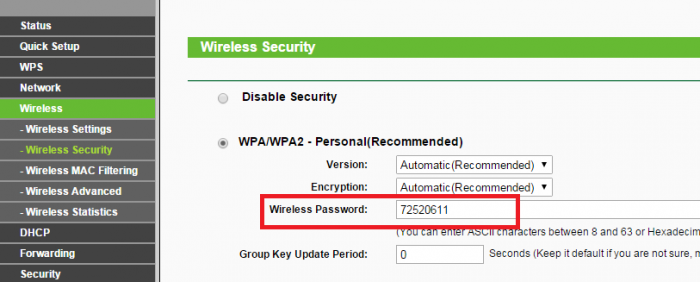
7. faceți clic pe butonul „Salvați”;
8. Accesați secțiunea „Instrumente de sistem”, selectați „Repornire”, faceți clic pe „Repornire”.
Așteptați ca setările să repornească și să vă conectați la rețea cu noua parolă.
Dacă proprietarul echipamentului de rețea are o întrebare despre cum să schimbați parola pe routerul Rostelecom Wi-Fi, există un singur răspuns - este necesar să faceți modificările corespunzătoare la firmware. La prima vedere, poate părea că schimbarea datelor de securitate ale punctului de acces nu are prea mult sens, totuși, pe lângă punctele de vedere estetice, există multe motive pentru aceasta.
Motive pentru schimbarea parolei
Printre principalii factori care solicită schimbarea parolei se numără:
- o scădere notabilă a vitezei asociată cu încărcarea excesivă a rețelei, care este asigurată de vecinii care au învățat parola folosind software special sau alte metode;
- fiabilitate redusă (se recomandă înlocuirea cheilor WEP scurte cu protecție WPA);
- dorința de a scăpa de parolă (dacă este necesar, oferiți acces tuturor);
- pierderea vechiului cod de securitate.
Cum se schimbă parola pe routerul Wi-Fi Rostelecom?
Înainte de a schimba direct parola de pe routerul Rostelecom, va trebui să introduceți dispozitivul încorporat software echipamente de rețea. Dar din motive de utilizare a diferitelor modele și mărci pentru a vă conecta la internet furnizat de acel operator, procesul poate fi diferit. Din acest motiv, merită să vă familiarizați cu lista de routere furnizate chiar de Rostelecom. Conform recomandărilor furnizorului, trei modele de companii diferite sunt în prezent optime:
- NetGear JNR 3210-1NNRUS;
- Upvel UR-315 BN;
- D-Link DIR 620.

În general, procesul constă în 5 acțiuni:
- intrarea în meniul de gestionare a echipamentelor de rețea printr-un browser;
- deschiderea setărilor de securitate a conexiunii Wi-Fi;
- alegerea tipului de protecție (dacă intenționați să o consolidați, să o facilitați sau să o dezactivați complet);
- salvarea parametrilor;
Cum se schimbă parola pe diferite routere Rostelecom?
După examinarea listei oficiale a echipamentelor acceptate, cel mai probabil, va fi inclus și modelul dvs., care vă va permite să contactați operatorul furnizorului pentru sfaturi despre configurarea acestuia. Dacă routerul a fost achiziționat separat și nu se numără printre cele trei routere de rețea descrise mai sus, merită să vă familiarizați cu documentația care vine cu kitul. De obicei, proiectanții hardware includ instrucțiuni pentru configurare inițială opțiuni, printre care există în mod necesar un răspuns la întrebarea cum să puneți o parolă pe un router al Rostelecom sau orice alt furnizor. Nu uitați că toate modificările au efect numai după repornirea dispozitivelor de rețea.
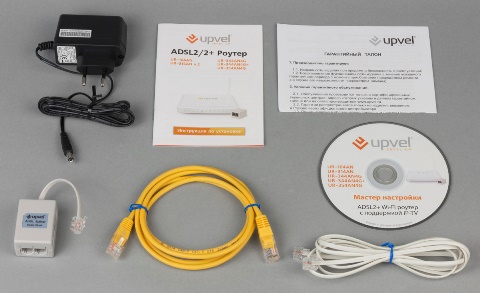
Setarea și schimbarea unei parole pe un router D-Link DIR 620 de la Rostelecom
Pentru a schimba parola wi-fi de pe routerul D-Link DIR 620 de la operatorul Rostelecom, va trebui să faceți câțiva pași în ordine. Mai întâi trebuie să deschideți oricare dintre browserele care au acces gratuit la Internet și să tastați adresa IP a echipamentului în bara de adrese. În linia modernului Routerele D-Link toate modelele, cu condiția setării parametrilor din fabrică, au adresa 192.168.0.1, care poate fi găsită și pe una dintre paginile instrucțiunilor incluse în kit.
După confirmarea introducerii, se va deschide o fereastră de bun venit, în care vor exista două câmpuri: autentificare și parolă. Dacă setările routerului nu au fost modificate sau a fost efectuată o resetare din fabrică, atunci autentificare standardși parola wifi routerul de la Rostelecom va fi setat la admin.
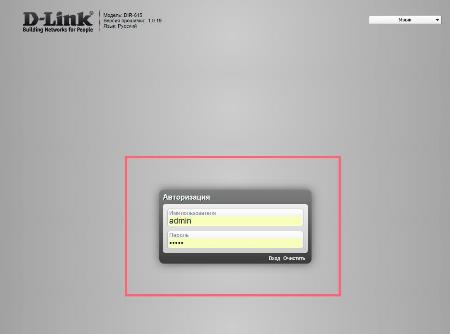
Există două moduri de a schimba parola pe acest model:
- peste configurare ușoară Conexiuni Wi-Fi(dezavantajul este că setarea este pas cu pas și vor exista și alți parametri care nu sunt de interes);
- prin meniu, care vă permite să reglați toți parametrii pentru a se potrivi cerințelor dvs.
Resetarea sau setarea unei parole pe un router Rostelecom folosind o metodă simplă
Pentru a configura prima metodă de pe pagina de pornire, va trebui să selectați secțiunea „Expert setări rețea fără fir Wi-Fi”.
![]()
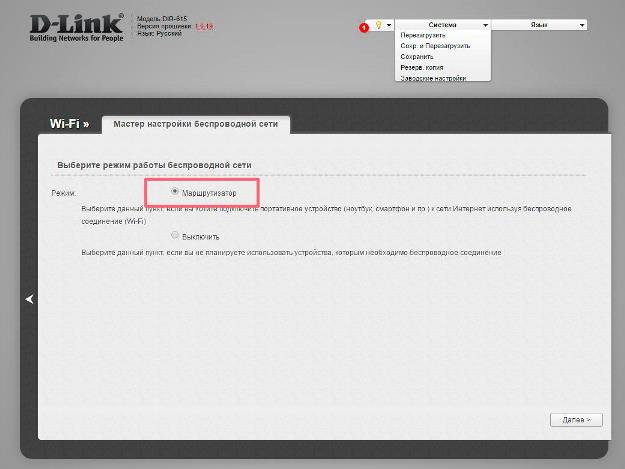
Pe urmatorul pas configurare simplificată, trebuie să introduceți un nume hotspot wireless acces.
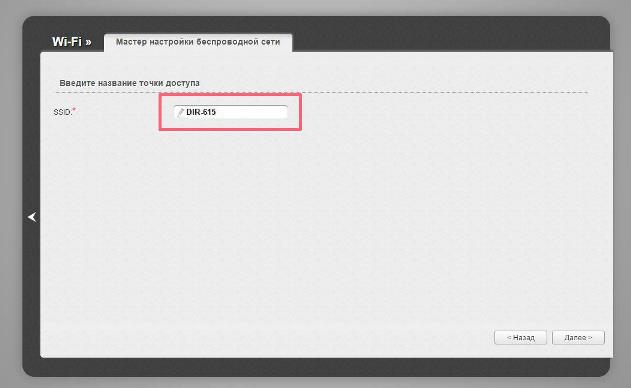
După confirmarea SSID, făcând clic pe butonul „Următorul”, în această etapă va fi posibilă atât să eliminați parola, cât și să o setați pe router de la Rostelecom. În câmpul superior direct deasupra acestuia în meniul derulant, puteți alege una dintre cele două opțiuni: rețea securizată sau deschisă. Dacă alegeți al doilea, nu va trebui să introduceți codul de securitate și toată lumea se va putea conecta la rețea.
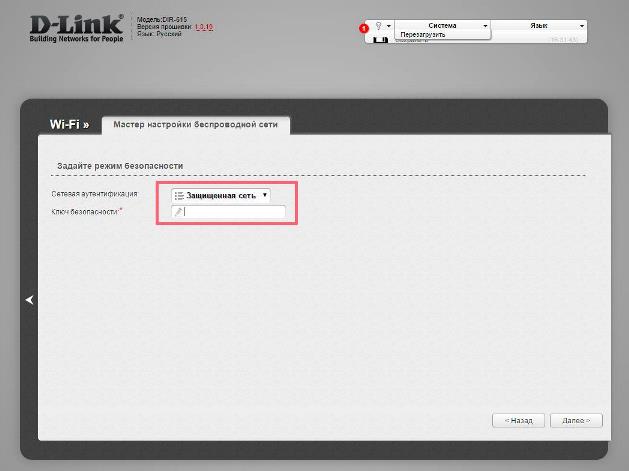
La ultima etapă de configurare, utilizatorul primește toate informațiile pe care le-a introdus, care trebuie confirmate făcând clic pe butonul „Salvare”.
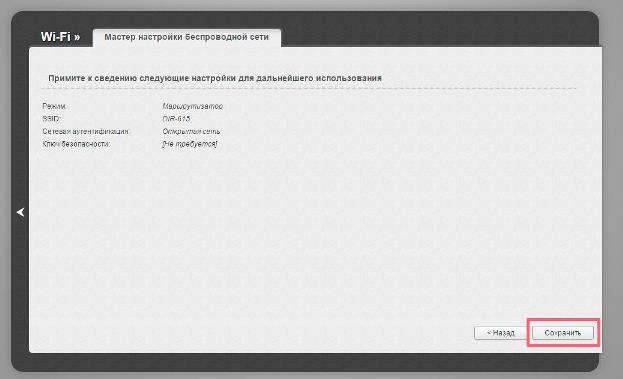
Pentru ca parametrii să aibă efect, trebuie să vă amintiți să reporniți routerul făcând clic pe elementul corespunzător din meniul orizontal superior din secțiunea sistem. De asemenea, despre toate acțiunile nesalvate pentru rețeaua operatorului Rostelecom asociate cu modificarea oricăror parametri, inclusiv parola de pe router, utilizatorul va fi notificat folosind elementul cu becul.
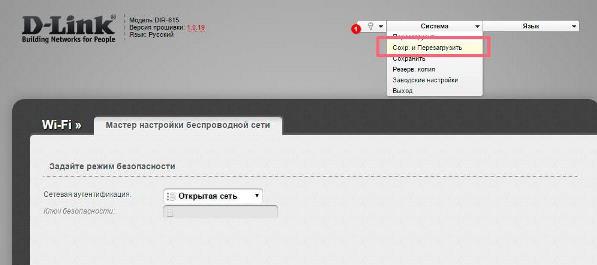
Cum să schimbați sau să aflați parola de la routerul Rostelecom într-un mod avansat?
A doua metodă, care vă permite să setați propria parolă pe routerul Rostelecom, în loc de absența sa în mod implicit, are două avantaje incontestabile. Dincolo de posibilitate selecție detaliată metodă de protecție printre o listă lungă de opțiuni de autentificare a rețelei, vă permite să vizualizați parola curentă de pe Wi-Fi, ceea ce a fost imposibil folosind o configurare simplă.
Pentru a introduce parametrii de protecție Wi-Fi, în timp ce pe pagina principală a routerului, faceți clic pe elementul din meniul orizontal inferior "Setări avansate". În fereastra următoare, trebuie să acordați atenție grupului „Wi-Fi” și să selectați elementul „Setări de securitate” din acesta.
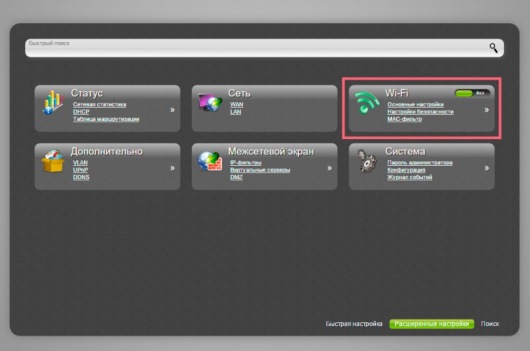
Setările de criptare a rețelei vor fi prezente aici. În elementul „Cheie de criptare PSK”, puteți vizualiza și modifica parola routerului wi-fi de la Rostelecom. Se recomandă selectarea parametrilor de securitate mixtă WPA-PSK / WPA-2-PSK în coloana de autentificare a rețelei. Dacă intenționați să deschideți accesul public, atunci trebuie să selectați elementul „Deschideți” din listă.
![]()
În această setare, înainte de a proteja cu parolă routerul wi-fi de la Rostelecom, va trebui, de asemenea, să confirmați modificările cu cheia corespunzătoare. Metoda de repornire a echipamentului nu va fi diferită de primul caz luat în considerare.
concluzii
Înainte de a afla, schimba sau elimina parola de pe routerul Rostelecom, trebuie să determinați modelul echipamentului utilizat. După aceea, găsiți documentația unde va fi descrisă configurare pas cu pas, nu va fi dificil. De obicei, instrucțiunile pot fi găsite în caseta dispozitivului de rețea. Dacă routerul a fost cumpărat direct de la furnizor, poate fi necesar să vizitați site-ul web sau să primiți ajutor pentru configurare. Și cum preferați să configurați dispozitivele de rețea, personal, după scăderea punctelor necesare din documentație sau să vă adresați operatorului Rostelecom pentru ajutor?
Compania de operatori Rostelecom oferă clienților săi diverse servicii, precum conexiune mobilă, TV interactivă și acces la Internet. Majoritatea abonaților care conectează internetul la computerele lor doresc să-l folosească pe mai multe dispozitive simultan. Pentru a fi conectat la aceeași rețea și Telefon celular, atât computer, cât și tabletă, trebuie să achiziționați și să conectați un router
Pentru ca routerul să funcționeze și să înceapă să distribuie Internetul pe toate dispozitivele, trebuie să introduceți cheia de securitate. Datorită parolei de protecție de pe routere, numai dispozitivele abonatului se vor putea conecta la Internet. Doar instalați codul, introduceți-l pe tablete și telefoane. Acest lucru vă va proteja de interceptarea semnalului de rețea de către vecinii dvs., care uneori poate degrada calitatea recepției de trafic, făcând astfel internetul mai lent.
Fără hacking sau atac hacker parola nu poate fi schimbată. Există mai multe tipuri de rețele care diferă prin modul în care Internetul este primit și distribuit. Aflați cum are loc distribuția pe router. Acest lucru vă va ajuta să aflați parola de securitate a rețelei.
Unde să găsiți cheia de securitate a rețelei
Accesul la internet wireless face viața mai convenabilă și mai practică. Deoarece gama largă a routerului face posibilă utilizarea acestuia nu numai în timp ce stai la computer, ci și oriunde în apartamentul tău. Distingeți între rețelele interne și Hotspoturi Wi-Fi acces... Ele diferă între ele prin faptul că, în primul caz, Internetul este distribuit către dispozitive printr-un router.
| D-Link | 192.168.0.1 |
| Tenda | 192.168.0.1 |
| Upvel | 192.168.10.1 |
| Asus | 192.168.1.1 |
| TP-Link | 192.168.1.1 |
| Qtech | 192.168.1.1 |
Adică, mai întâi intră în router și, la rândul său, îl transmite telefon mobil, tabletă etc. A doua metodă implică crearea de puncte de acces de către furnizor însuși. Prin urmare, în primul caz, abonatul însuși stabilește parola personală, iar în al doilea, cheia de securitate trebuie solicitată operatorului.
Determinarea adresei IP a routerului
Rețelele interne pot fi atât acasă, cât și la birou. Dacă trebuie să aflați parola de pe routerul dvs. personal fără fir, faceți-o manual. Hacking-ul este complet inutil, deoarece acest lucru se poate face doar ghicind cheile, ceea ce vă va lua mult din timpul pierdut.

Dacă abonatul a uitat parola, o puteți schimba folosind routerul însuși. Mai întâi, aflați modelul și producătorul routerului. Apoi, amintiți-vă adresa IP. Valorile implicite ale adresei pot diferi datorită faptului că sunt utilizate de diferiți producători.
- Cele mai comune mărci precum D-Link și Tenda au o combinație de 192.168.0.1.
- Ruterul fabricat de Asus, QTECH și TP-Link utilizează adrese IP 192.168.1.1.
- Upvel folosește combinația 192.168.10.1. Poate că aceasta este lista tuturor producătorilor actuali de router.
Cum se schimbă parola pe un router Rostelecom
Deschideți un browser pe orice dispozitiv conectat la Internet. Introduceți o adresă IP adecvată în bara de adrese. Un formular de autentificare se va deschide în fața dvs., introduceți datele dvs. personale.
Parola și datele de conectare standard sunt admin. În stânga din meniu, selectați secțiunea „Setări” și selectați elementul „Principal”, setați numele SSID, salvați modificările. Apoi selectați „Securitate” și introduceți noua parolă. Faceți din nou clic pe butonul Salvare.
Dacă totul a mers bine, dispozitivul se va opri instantaneu din cauza parolei stocate în sistemul său. Accesați setările, selectați „Uitați rețeaua”, apoi reconectați-vă la aceasta și introduceți o nouă parolă.

Dacă parola și datele de conectare au fost schimbate înainte de dvs., atunci pentru a configura o nouă parolă, trebuie să reveniți la setările din fabrică apăsând butonul „Resetare” de pe router. După aceea, rețeaua va fi găsită automat. Apoi mergeți la setări, introduceți numele noului hotspot, selectați criptarea WPA2 și introduceți noua parolă.
Cheie de securitate pentru hotspot Wi-Fi
Dacă cablul este conectat la orice dispozitiv, este foarte ușor să aflați cheia de securitate a rețelei. Pentru a face acest lucru, porniți dispozitivul și "Start" deschideți secțiunea "Panou de control", apoi faceți clic pe Network and Sharing Center.

Este mai ușor să faceți clic stânga pe pictograma Internet din colțul din dreapta jos și să mergeți direct la aceeași secțiune. În el selectați « Rețele fără fir» și permiteți afișarea caracterelor introduse. După aceea, puteți vedea imediat parola care a fost setată pe dispozitivul dvs.
Lasă comentariul tău:
